interpretazione DATI Noi viviamo circondati da computer!
|
|
|
- Pasquale Grilli
- 6 anni fa
- Visualizzazioni
Transcript
1 L'Uomo e l'automazione. Dai suoi inizi l'uomo ha cercato strumenti sempre più soffisticati in grado di aiutarlo. Dalla ruota in poi è stato un crescendo di innovazioni atte a eseguire processi ripetitivi sempre più complessi. Il termine automazione identifica la tecnologia che usa sistemi di controllo (come circuiti logici oelaboratori ) per gestire macchine e processi, riducendo la necessità dell'intervento umano. Si realizza per l'esecuzione di operazioni ripetitive o complesse, ma anche ove si richieda sicurezza o certezza dell'azione o semplicemente per maggiore comodità. La scienza che ha per oggetto lo studio dei fondamenti teorici dell' informazione, della sua computazione a livello logico è l' INFORMATICA. INFORMATICA INFORMAZIONE AUTOMATICA interpretazione DATI Noi viviamo circondati da computer! Pensate alla Vostra casa, dove potete trovare una lavatrice, un televisore, un videoregistratore, una radiosveglia, un forno a microonde... Tutti questi elettrodomestici sono guidati da un computer che esegue solo pochi comandi e che registra, riproduce e gestisce un solo tipo di informazioni, immagini in movimento accoppiate con il suono per videoregistratori e TV, programmazione di tempi e di temperature per le lavatrici ed i forni a microonde, programmazione di sveglie per le radiosveglie. Cosa differenzia questi elettrodomestici da un Personal Computer??? Il fatto che gli elettrodomestici sono specializzati nel fare solo una o poche cose, mentre il Personal Computer, PC per brevità, può fare molte cose diverse. In questo corso vedremo che cosè un Personal Computer come si accende e come si usa, come si usano gran parte degli strumenti che ad esso si possono collegare. Impareremo a scrivere testo (Word) e eseguire calcoli (Excel). A gestire la posta elettronica e navigare in Internet.
2 Periferiche Indice Periferiche di Input Periferiche di Ouput La Tastiera Il Mouse Dispositivo hardware con funzione di interfaccia tra l'utilizzatore, che può essere una persona o un'altra macchina, e l'elaboratore. Le periferiche possono essere: Tastiera Sono inoltre suddivise in: Interne Esterne Periferiche di Input Periferiche di Ouput Periferiche di Input Alcune periferiche di input sono : poste all'interno del case del computer (scheda video, scheda audio, hard disk e masterizzatori CD ROM e DVD) poste all'esterno del case del computer (tastiera, mouse, monitor, stampante scanner ecc.) Consentono l'inserimento nel computer di informazioni, dati, comandi e istruzioni. Strumenti di puntamento:il mouse, tavoletta, penna luminosa ecc. Il lettore floppy Il lettore cdrom Lo scanner Strumenti di riconoscimento vocale Telecamere digitali Macchine fotografiche digitali Microfono Touch screen ecc. Masterizzatore DVD Consentono al computer di visualizzare l'informazione elaborata. (può essere considerato una periferica input anche se è una periferica di output dipende da come si usa.) Tastiera Mouse
3 Lettore o masterizzatore CD ROM-DVD Scanner Telecamera digitale Macchina fotografica digitale Periferiche di Ouput Il monitor La stampante Iil plotter Le cuffie Casse Acustiche Alcune periferiche di ouput sono :
4 Tastiera Presentazione Tastiera in pdf Per inserire del testo si utilizza un dispositivo (tastiera) che ha un aspetto simile a quello della sua progenitrice, dalla quale deriva: la macchina da scrivere. Attraverso la tastiera si possono inserire lettere maiuscole, minuscole, numeri e simboli; a fianco dei tasti tradizionali si trova il tastierino numerico, il cui utilizzo risulta comodo quando occorre inserire molti numeri (ad es. utilizzando programmi di calcolo). Tasti di controllo. Questi tasti vengono utilizzati da soli o insieme ad altri tasti per eseguire determinate operazioni. I tasti di controllo utilizzati più di frequente sono CTRL, ALT, il tasto logo Windows ed ESC.
5 Tasti di spostamento. Questi tasti vengono utilizzati per spostarsi all'interno di documenti o pagine Web e per modificare il testo. Comprendono i tasti di direzione, HOME, FINE, PGSU, PGGIÙ, CANC e INS. I tasti funzione Vengono utilizzati per eseguire operazioni specifiche. Corrispondono ai tasti F1, F2, F3 e così via fino a F12. La funzionalità di questi tasti varia da un programma all'altro. Tastierino numerico. Il tastierino numerico rappresenta un modo rapido e comodo per digitare i numeri. I tasti sono raggruppati in un blocco simile a una calcolatrice tradizionale. Tasti di digitazione (alfanumerici). Questi tasti comprendono gli stessi tasti per lettere, numeri, punteggiatura e simboli presenti su una macchina da scrivere tradizionale. Indicatori di stato Luci led. La maggior parte dei tasti può avere 1, 2 o 3 funzioni Come si può notare i tasti possono avere più simboli che li caratterizzano. Tasti con unico simbolo (alfabetici) Come nella macchina da scrivere il semplice tasto darà il carattere in minuscolo, mentre assieme al tasto maiuscole o shifft il carattere sarà maiuscolo. I tasti a doppio simbolo (es. 0 - =) Il secondo carattere si otterrà con Maiusc + il tasto 0 I tasti a triplo simbolo (es.è ò - ç Il terzo simbolo si otterrà con il tasto Alt Gr + ò
6 Utilizzare i tasti di scelta rapida I tasti di scelta rapida consentono di eseguire azioni utilizzando la tastiera. Vengono chiamati in questo modo in quando consentono di lavorare in modo più rapido. Utilizzando uno o più tasti della tastiera è infatti possibile eseguire in modo più rapido quasi tutte le operazioni o i comandi eseguibili con il mouse. Negli argomenti della Guida, un segno più (+) tra due o più tasti indica che i due tasti devono essere premuti in combinazione. CTRL+A indica ad esempio che è necessario tenere premuto CTRL mentre si preme A. CTRL+MAIUSC+A indica che è necessario premere e tenere premuti CTRL e MAIUSC mentre si preme A. Trovare i tasti di scelta rapida nei programmi Nella maggior parte dei programmi è possibile eseguire le operazioni utilizzando la tastiera. È sufficiente aprire un menu per vedere quali comandi sono associati a tasti di scelta rapida. Se disponibili, i tasti di scelta rapida vengono visualizzati accanto alle voci di menu. Premere Windows Tasto logo ALT+TAB ALT+F4 CTRL+S CTRL+C CTRL+X CTRL+V CTRL+Z CTRL+A F1 Tasto logo Windows +F1 ESC Tasto applicazione I tasti di scelta rapida vengono visualizzati accanto alle voci di menu Tasti di scelta rapida utili Per Aprire il menu Start Passare da un programma aperto a un altro o da una finestra aperta a un'altra Chiudere l'elemento attivo o uscire dal programma attivo Salvare il file o il documento corrente (si applica alla maggior parte dei programmi) Copiare l'elemento selezionato Tagliare l'elemento selezionato Incollare l'elemento selezionato Annullare un'operazione Selezionare tutti gli elementi in un documento o una finestra Visualizzare la Guida di un programma o di Windows Visualizzare Guida in linea e supporto tecnico di Windows Annullare l'operazione corrente Aprire un menu di comandi correlati a una selezione in un programma (equivalente a fare clic con il pulsante destro del mouse)
7 Utilizzare i tasti di spostamento I tasti di spostamento consentono di spostare il cursore, spostarsi all'interno dei documenti e delle pagine Web e modificare il testo. Nella tabella seguente vengono elencate alcune funzioni comuni di questi tasti. Premere FRECCIA SINISTRA, FRECCIA DESTRA, FRECCIA SU o FRECCIA GIÙ HOME FINE CTRL+HOME CTRL+FINE PGSU PGGIÙ CANC INS Per Spostare il cursore o la selezione di uno spazio o di una riga in direzione della freccia o scorrere una pagina Web in direzione della freccia Spostare il cursore all'inizio di una riga o all'inizio di una pagina Web Spostare il cursore alla fine di una riga o alla fine di una pagina Web Spostarsi all'inizio di un documento Spostarsi alla fine di un documento Spostare il cursore o la pagina verso l'alto di una schermata Spostare il cursore o la pagina verso il basso di una schermata Eliminare il carattere dopo il cursore o il testo selezionato. In Windows, eliminare l'elemento selezionato e spostarlo nel Cestino Disattivare o attivare la modalità inserimento. Quando la modalità inserimento è attivata, il testo digitato viene inserito nel punto in cui si trova il cursore. Quando la modalità inserimento è disattivata, il testo digitato sostituisce i caratteri esistenti Utilizzare il tastierino numerico Sul tastierino numerico sono disposti i numeri da 0 a 9, gli operatori aritmetici + (somma), - (sottrazione), * (moltiplicazione) e / (divisione) e la virgola decimale così come verrebbero visualizzati su una calcolatrice. Questi stessi caratteri sono disponibili anche in un'altra posizione sulla tastiera, ma la disposizione sul tastierino numerico consente di digitare rapidamente dati numerici o operazioni matematiche con una sola mano. Per utilizzare il tastierino numerico per l'immissione di numeri, premere BLOC NUM. La maggior parte delle tastiere è dotata di una spia luminosa che indica se BLOC NUM è attivato e disattivato. Quando BLOC NUM è disattivato, il tastierino numerico funziona come un secondo set di tasti di spostamento. Le rispettive funzioni sono visualizzate sui tasti accanto ai numeri o ai simboli. È possibile utilizzare il tastierino numerico per eseguire calcoli semplici con la Calcolatrice.
8 Tre tasti meno comuni Oltre ai tasti di utilizzo più frequente, descritti in precedenza, sulla tastiera sono disponibili altri tre tasti, ovvero STAMP, BLOC SCORR e PAUSA/INTERR. STAMP Nelle prime tastiere, questo tasto svolgeva la funzione di inviare una stampa della schermata di testo corrente alla stampante. Nei computer di oggi, invece, il tasto STAMP consente di catturare l'immagine dell'intera schermata, che viene quindi copiata negli Appunti nella memoria del computer. Da qui è possibile incollarla con la combinazione di tasti CTRL+V in Microsoft Paint o in un altro programma ed eventualmente stamparla. In alcune tastiere il tasto STAMP condivide lo spazio con il tasto R SIST. In passato questo tasto è stato progettato per inviare una "richiesta di sistema", ma questo comando non è attivato in Windows. Premere ALT+STAMP per catturare un'immagine o solo la finestra attiva, anziché l'intera schermata. BLOC SCORR Nella maggior parte dei programmi, la pressione di BLOC SCORR non produce alcun effetto, mentre in alcuni programmi questo tasto consente di modificare il comportamento dei tasti di direzione e dei tasti PSSU e PGGIÙ, in modo da scorrere il documento senza cambiare la posizione del cursore o della selezione. È possibile che la tastiera in uso disponga di una spia luminosa che indica se BLOC SCORR è attivo. PAUSA/INTERR Questo tasto viene utilizzato di rado. In alcuni programmi meno recenti, la pressione di questo tasto mette in pausa il programma o, in combinazione con CTRL, ne interrompe l'esecuzione. Il mouse Per dialogare con il Sistema Operativo si utilizza soprattutto un dispositivo di puntamento chiamato mouse. Spostando il mouse sulla superficie, si muovera' sullo schermo una piccola freccetta bianca (puntatore) che seguira' gli stessi movimenti della nostra mano. ci permette di evidenziare o aprire la varie o programmi che Il pulsante sinistro o primario: ci interessa visualizzare. apre una finestra di dialogo che ci permette di fare svariate Il pulsante destro o secondario: operazioni come creare una nuova cartella, copiare o spostare file, ordinare e personalizzare e molte altre ancora. La rotellina centrale: ci permette di di fare lo scroll di una pagina o di un testo. Lo scroll è lo spostamento in senso verticale di una pagina verso l'alto o viceversa.
9 Come tenere il mouse Palmo sopra e polso appoggiato sulla scrivania (per lunghi utilizzi il polso alzato può causare probblemi al tunnel carpale) Indice e medio sopra i due tasti Mouse verticale sulla scrivania Hardware e Software Con Hardware si intende qualsiasi componente fisico di una periferica o di un'apparecchiatura elettronica. Con Software si intende un insieme di programmi in grado di funzionare su un computer o elaboratore. I programmi servono per creare: documenti di testo, fogli di calcolo, immagini, disegni, musica, diapositive, e tanto altro. Tutte queste creazioni, vengono archiviate nel computer sotto forma di FILE (leggi: fail). Se vogliamo fare una parragone, L' HARDWARE è una stanza o un UFFICIO VUOTO, IL SISTEMA OPERATIVO è l' ARREDAMENTO - armadio, scaffali, scrivania (sono quelle cose che ti permettono di mantenere ordine). I PROGRAMMI o APPLICAZIONI sono gli attrezzi che vengono usati comunemente in ufficio - macchina da scrivere, calcolatrice, tavola da disegno, proiettore diapositive. Hardware - L'hardware può anche essere paragonato ad un motore...
10 Vediamo ora i componenti interni del PC. Scheda Madre La scheda riceve tutte le periferiche e ne dirige il funzionamento attraverso una frequenza di sistema (frequenza del bus). Solitamente oggi si va da frequenze di 300 a 1500 Mhz. Le C.P.U. funzionano a frequenze più elevate a seconda di un fattore di moltiplicazione. Il Processore Il processore è disegnato in modo tale da eseguire una sequenza di istruzioni che sono contenute nella memoria e direttamente connesse con la CPU. La memoria non è altro che una unità in grado di contenere una lista di numeri. La CPU effettua degli spostamenti da un posto ad un altro di questi numeri. La macchina è in grado di trovare i numeri in quanto questi possiedono un indirizzo. Il primo nel "magazzino" è l'indirizzo 0, il secondo è l'indirizzo 1. Immaginiamo di avere otto interruttori che possono essere accesi o spenti. In questo caso noi possiamo avere 256 combinazioni. Sotto il suo alloggiamento o Slot. Come si presenta il processore.
11 Scheda grafica o Video In informatica ed elettronica una scheda video è un componente hardware del computer, sotto forma di scheda elettronica, che ha lo scopo di generare un segnale elettrico in output che possa essere poi inviato in input a video (display o monitor) per essere tradotto da quest'ultimo in segnale ottico visivo e mostrato all'utente.
Utilizzare la tastiera
 Pagina 1 di 6 Utilizzare la tastiera In questo articolo Organizzazione dei tasti Digitare testo Utilizzare i tasti di scelta rapida Utilizzare i tasti di spostamento Utilizzare il tastierino numerico Tre
Pagina 1 di 6 Utilizzare la tastiera In questo articolo Organizzazione dei tasti Digitare testo Utilizzare i tasti di scelta rapida Utilizzare i tasti di spostamento Utilizzare il tastierino numerico Tre
LEZIONE 4. Per semplificarne la comprensione della tastiera possiamo suddividere i tasti in diversi gruppi in base alla funzione che possono svolgere:
 LEZIONE 4 La tastiera è lo strumento principale per l'immissione di informazioni nel computer, ma non tutti sanno, però, che è possibile utilizzare la tastiera anche per controllare il computer e i vari
LEZIONE 4 La tastiera è lo strumento principale per l'immissione di informazioni nel computer, ma non tutti sanno, però, che è possibile utilizzare la tastiera anche per controllare il computer e i vari
Tips & Tricks: Windows XP
 Tips & Tricks: Windows XP I tasti di scelta rapida rappresentano un'alternativa al mouse per l'utilizzo di Windows e consentono di aprire e chiudere elementi nonché eseguire spostamenti nel menu di avvio,
Tips & Tricks: Windows XP I tasti di scelta rapida rappresentano un'alternativa al mouse per l'utilizzo di Windows e consentono di aprire e chiudere elementi nonché eseguire spostamenti nel menu di avvio,
Tasti di scelta rapida di Windows
 Tasti di scelta rapida di Windows I tasti di scelta rapida rappresentano un'alternativa al mouse per l'utilizzo di Windows e consentono di aprire e chiudere elementi nonché eseguire spostamenti nel menu
Tasti di scelta rapida di Windows I tasti di scelta rapida rappresentano un'alternativa al mouse per l'utilizzo di Windows e consentono di aprire e chiudere elementi nonché eseguire spostamenti nel menu
Scritto da Administrator Lunedì 14 Marzo :21 - Ultimo aggiornamento Lunedì 14 Marzo :14
 Non tutti sanno che le combinazioni sulla tastiera consentono di eseguire direttamente e rapidamente i comandi senza l'utilizzo del mouse. Dal semplice copia (Ctrl+C) e incolla (Ctrl+V) alle operazioni
Non tutti sanno che le combinazioni sulla tastiera consentono di eseguire direttamente e rapidamente i comandi senza l'utilizzo del mouse. Dal semplice copia (Ctrl+C) e incolla (Ctrl+V) alle operazioni
Organizzazione dei tasti
 Utilizzare la tastiera La tastiera è lo strumento principale per l'immissione di informazioni nel computer, che si tratti di scrivere una lettera o di calcolare dati numerici. Non tutti sanno però che
Utilizzare la tastiera La tastiera è lo strumento principale per l'immissione di informazioni nel computer, che si tratti di scrivere una lettera o di calcolare dati numerici. Non tutti sanno però che
COMANDI RAPIDI Tastiera italiana QWERTY
 COMANDI RAPIDI Tastiera italiana QWERTY QWERTY: Nome usato comunemente per indicare la disposizione standard dei caratteri sulla tastiera. Il nome deriva dalla combinazione dei primi sei caratteri nella
COMANDI RAPIDI Tastiera italiana QWERTY QWERTY: Nome usato comunemente per indicare la disposizione standard dei caratteri sulla tastiera. Il nome deriva dalla combinazione dei primi sei caratteri nella
Cos'è Un dominio.it? E'il dominio con estensione geografica. italiana,.it significa Italia.
 Cos'è Un dominio.it? E'il dominio con estensione geografica italiana,.it significa Italia. Cos'è l'informatica? Cosa studia l'informatica? E' una domanda semplice, ma la risposta è complessa. L'informatica
Cos'è Un dominio.it? E'il dominio con estensione geografica italiana,.it significa Italia. Cos'è l'informatica? Cosa studia l'informatica? E' una domanda semplice, ma la risposta è complessa. L'informatica
TouchPad e tastiera. Numero di parte del documento: Questa guida descrive il TouchPad e la tastiera del computer.
 TouchPad e tastiera Numero di parte del documento: 410773-061 Aprile 2006 Questa guida descrive il TouchPad e la tastiera del computer. Sommario 1 TouchPad Identificazione del TouchPad......................
TouchPad e tastiera Numero di parte del documento: 410773-061 Aprile 2006 Questa guida descrive il TouchPad e la tastiera del computer. Sommario 1 TouchPad Identificazione del TouchPad......................
Lena Cota Guido Corso di Informatica - II livello. Tastiera. Conoscenza e utilizzo della periferica
 Tastiera Conoscenza e utilizzo della periferica 1 Cos è La tastiera è il dispositivo che attraverso la pressione di alcuni tasti permette l inserimento dei dati e l applicazione di alcune funzioni di controllo.
Tastiera Conoscenza e utilizzo della periferica 1 Cos è La tastiera è il dispositivo che attraverso la pressione di alcuni tasti permette l inserimento dei dati e l applicazione di alcune funzioni di controllo.
1. Il Sistema Operativo
 1. Il Sistema Operativo Abbiamo già visto come sia necessario parlando di computer, operare una netta separazione tra le parti meccaniche ed elettroniche chiamate HARDWARE e la parte relativa alle istruzioni,
1. Il Sistema Operativo Abbiamo già visto come sia necessario parlando di computer, operare una netta separazione tra le parti meccaniche ed elettroniche chiamate HARDWARE e la parte relativa alle istruzioni,
TRUCCHI CON LA TASTIERA
 TRUCCHI CON LA TASTIERA Ecco qui di seguito molti trucchi che ho provato (e che funzionano!) utilizzando esclusivamente la tastiera (al posto del mouse!). Prima di tutto... avete davanti una tastiera grande
TRUCCHI CON LA TASTIERA Ecco qui di seguito molti trucchi che ho provato (e che funzionano!) utilizzando esclusivamente la tastiera (al posto del mouse!). Prima di tutto... avete davanti una tastiera grande
Usare il mouse e la tastiera
 Usare il mouse e la tastiera Questa risorsa didattica è stata realizzata dallo staff di Pane e Internet per lo svolgimento di un corso di formazione rivolto ai migranti, organizzato nel primo semestre
Usare il mouse e la tastiera Questa risorsa didattica è stata realizzata dallo staff di Pane e Internet per lo svolgimento di un corso di formazione rivolto ai migranti, organizzato nel primo semestre
LA TASTIERA. Fai click sul tasto che ti interessa per la guida completa. Tabella ASCII. Tasti Speciali
 LA TASTIERA Fai click sul tasto che ti interessa per la guida completa Tabella ASCII Tasti Speciali I tasti quindi non si può dire esattamente a che cosa serve uno o l altro perché ogni tasto ha una funzione
LA TASTIERA Fai click sul tasto che ti interessa per la guida completa Tabella ASCII Tasti Speciali I tasti quindi non si può dire esattamente a che cosa serve uno o l altro perché ogni tasto ha una funzione
L INTERFACCIA GRAFICA DI EXCEL
 Dopo l avvio del foglio elettronico apparirà un interfaccia grafica nella quale verrà aperta una nuova cartella di lavoro alla quale il PC assegnerà automaticamente il nome provvisorio di Cartel1. La cartella
Dopo l avvio del foglio elettronico apparirà un interfaccia grafica nella quale verrà aperta una nuova cartella di lavoro alla quale il PC assegnerà automaticamente il nome provvisorio di Cartel1. La cartella
Progetto Discovery Informatica // Aprile 2016 - Maggio 2016
 Progetto Discovery Informatica // Aprile 2016 - Maggio 2016 // 4 APRILE 2016 Corso di Informatica Novelli William Consorzio Trait d Union - Progetto Discovery William Benvenuti! 3 William Io mi chiamo
Progetto Discovery Informatica // Aprile 2016 - Maggio 2016 // 4 APRILE 2016 Corso di Informatica Novelli William Consorzio Trait d Union - Progetto Discovery William Benvenuti! 3 William Io mi chiamo
IC Don Milani Latina. Alfabetizzazione Informatica. Prof. Giuseppe Patti
 IC Don Milani Latina Alfabetizzazione Informatica Prof. Giuseppe Patti Il computer è...una macchina che aiuta l uomo nelle sue molteplici attività. Non è in grado di pensare, né di creare. Può solo eseguire
IC Don Milani Latina Alfabetizzazione Informatica Prof. Giuseppe Patti Il computer è...una macchina che aiuta l uomo nelle sue molteplici attività. Non è in grado di pensare, né di creare. Può solo eseguire
Come è fatto? Come funziona? Cosa posso fare? Che cos è!?!
 COS E IL COMPUTER Il computer??? Che cos è!?! Come è fatto? Come funziona? Cosa posso fare? Il computer è...una macchina che aiuta l uomo nelle sue molteplici attività. Non è in grado di pensare, né di
COS E IL COMPUTER Il computer??? Che cos è!?! Come è fatto? Come funziona? Cosa posso fare? Il computer è...una macchina che aiuta l uomo nelle sue molteplici attività. Non è in grado di pensare, né di
Riepiloghiamo: Il mio computer ha diversi componenti: Il mio computer ha diverse porte sui fianchi:
 Riepiloghiamo: Posizione ideale per stare a computer: Il mio computer ha diversi componenti: monitor mouse tastiera masterizzatore cd web cam Il mio computer ha diverse porte sui fianchi: vga / hdmi (dupplica
Riepiloghiamo: Posizione ideale per stare a computer: Il mio computer ha diversi componenti: monitor mouse tastiera masterizzatore cd web cam Il mio computer ha diverse porte sui fianchi: vga / hdmi (dupplica
Corso di Formazione. Alfabetizzazione digitale
 AMBITO TERRITORIALE NA-17 ISTITUTO COMPRENSIVO STATALE Nicola ROMEO - Pietro CAMMISA 80029 - Sant Antimo (NA) ANNO SCOLASTICO 2016/2017 Corso di Formazione Alfabetizzazione digitale STEP 2 LA TASTIERA
AMBITO TERRITORIALE NA-17 ISTITUTO COMPRENSIVO STATALE Nicola ROMEO - Pietro CAMMISA 80029 - Sant Antimo (NA) ANNO SCOLASTICO 2016/2017 Corso di Formazione Alfabetizzazione digitale STEP 2 LA TASTIERA
U.T.E Università della Terza Età
 U.T.E Università della Terza Età Sede di Novate Milanese Corso Informatica Approfondimento FOGLIO ELETTRONICO Docente: Giovanni Pozzi FOGLIO ELETTRONICO MS-Excel E un programma che permette di effettuare:
U.T.E Università della Terza Età Sede di Novate Milanese Corso Informatica Approfondimento FOGLIO ELETTRONICO Docente: Giovanni Pozzi FOGLIO ELETTRONICO MS-Excel E un programma che permette di effettuare:
nome di un menu per visualizzarlo e poi selezionate facendo clic sul comando che vi interessa.
 1 (conoscere le basi di Excel) < I controlli della. Finestra > La finestra di apertura di Excel presenta una cartella di lavoro vuota; la finestra del programma occupa tutto lo spazio dello schermo, mentre
1 (conoscere le basi di Excel) < I controlli della. Finestra > La finestra di apertura di Excel presenta una cartella di lavoro vuota; la finestra del programma occupa tutto lo spazio dello schermo, mentre
Ogni PC, per iniziare a lavorare, ha bisogno di un sistema operativo. Infatti questo è il primo programma che viene eseguito e che permette
 Ogni PC, per iniziare a lavorare, ha bisogno di un sistema operativo. Infatti questo è il primo programma che viene eseguito e che permette all'utente e ai programmi di gestire i dispositivi e le periferiche
Ogni PC, per iniziare a lavorare, ha bisogno di un sistema operativo. Infatti questo è il primo programma che viene eseguito e che permette all'utente e ai programmi di gestire i dispositivi e le periferiche
UNA CERTIFICAZIONE PER IL FUTURO
 UNA CERTIFICAZIONE PER IL FUTURO Test attitudinale 14 Maggio 2014 Alunno Nome: Cognome: Svolgere i seguenti esercizi a risposta multipla segnando una sola tra le soluzioni proposte. 1) Che tipo di computer
UNA CERTIFICAZIONE PER IL FUTURO Test attitudinale 14 Maggio 2014 Alunno Nome: Cognome: Svolgere i seguenti esercizi a risposta multipla segnando una sola tra le soluzioni proposte. 1) Che tipo di computer
COSA HO IMPARATO NEL LABORATORIO D INFORMATICA? FORSE HAI IMPARATO AD ACCENDERE E SPEGNERE IL COMPUTER SI, ADESSO TI
 COSA HO IMPARATO NEL LABORATORIO D INFORMATICA? FORSE HAI IMPARATO AD ACCENDERE E SPEGNERE IL COMPUTER SI, ADESSO TI SPIEGO QUANDO SI DEVE ACCENDERE IL COMPUTER BISOGNA CERCARE SULL ELABORATORE IL PULSANTINO
COSA HO IMPARATO NEL LABORATORIO D INFORMATICA? FORSE HAI IMPARATO AD ACCENDERE E SPEGNERE IL COMPUTER SI, ADESSO TI SPIEGO QUANDO SI DEVE ACCENDERE IL COMPUTER BISOGNA CERCARE SULL ELABORATORE IL PULSANTINO
U.T.E FOGLIO ELETTRONICO. Università della Terza Età. Sede di Novate Milanese. Corso Informatica Approfondimento. Docente: Giovanni Pozzi
 U.T.E Università della Terza Età Sede di Novate Milanese Corso Informatica Approfondimento FOGLIO ELETTRONICO Docente: Giovanni Pozzi FOGLIO ELETTRONICO MS-Excel E un programma che permette di effettuare:
U.T.E Università della Terza Età Sede di Novate Milanese Corso Informatica Approfondimento FOGLIO ELETTRONICO Docente: Giovanni Pozzi FOGLIO ELETTRONICO MS-Excel E un programma che permette di effettuare:
Tecnologie dell Informazione e della Comunicazione
 Tecnologie dell Informazione e della Comunicazione 1 Information Technology significa letteralmente Tecnologia dell Informazione Con essa si intendono tutte quelle tecnologie per memorizzare, gestire o
Tecnologie dell Informazione e della Comunicazione 1 Information Technology significa letteralmente Tecnologia dell Informazione Con essa si intendono tutte quelle tecnologie per memorizzare, gestire o
Corso di informatica di base Associazione per la Promozione dell Anziano
 Corso di informatica di base Associazione per la Promozione dell Anziano Casale Corte Cerro, marzo 2011 Lezione uno Obiettivo della lezione Conoscere il computer I diversi tipi di computer I componenti
Corso di informatica di base Associazione per la Promozione dell Anziano Casale Corte Cerro, marzo 2011 Lezione uno Obiettivo della lezione Conoscere il computer I diversi tipi di computer I componenti
Capitolo I Sistema operativo
 Capitolo I Sistema operativo Primi passi col computer Avviare il computer e collegarsi in modo sicuro utilizzando un nome utente e una password Per avviare un computer è necessario premere il pulsante
Capitolo I Sistema operativo Primi passi col computer Avviare il computer e collegarsi in modo sicuro utilizzando un nome utente e una password Per avviare un computer è necessario premere il pulsante
Corso di Informatica Generale a.a Introduzione a Windows
 Corso di Informatica Generale a.a. 2001-2002 Introduzione a Windows Pulsante di avvio Lo schermo è la nostra SCRIVANIA : DESKTOP icona Barra delle applicazioni Le icone rappresentano: FILE CARTELLE PROGRAMMI
Corso di Informatica Generale a.a. 2001-2002 Introduzione a Windows Pulsante di avvio Lo schermo è la nostra SCRIVANIA : DESKTOP icona Barra delle applicazioni Le icone rappresentano: FILE CARTELLE PROGRAMMI
La videoscrittura è decisamente più efficace della macchina da scrivere perché: -Consente la correzione immediata del documento senza lasciare tracce
 1 La videoscrittura è decisamente più efficace della macchina da scrivere perché: -Consente la correzione immediata del documento senza lasciare tracce o rovinare il foglio -Consente di modificare il documento
1 La videoscrittura è decisamente più efficace della macchina da scrivere perché: -Consente la correzione immediata del documento senza lasciare tracce o rovinare il foglio -Consente di modificare il documento
Word 2003 Lavorare col testo
 Word 2003 Lavorare col testo Scrivere cancellare selezionare 1 Modalità di visualizzazione 2 Prima di cominciare a scrivere bisogna conoscere le diverse modalità con cui Word 2003 permette di visualizzare
Word 2003 Lavorare col testo Scrivere cancellare selezionare 1 Modalità di visualizzazione 2 Prima di cominciare a scrivere bisogna conoscere le diverse modalità con cui Word 2003 permette di visualizzare
Word Elaborazione di testi
 Fondamenti di informatica Cos è Word? Word è un word processor WYSIWYG (What You See Is What You Get) in grado di soddisfare molte esigenze di word processing e desktop publishing Word Elaborazione di
Fondamenti di informatica Cos è Word? Word è un word processor WYSIWYG (What You See Is What You Get) in grado di soddisfare molte esigenze di word processing e desktop publishing Word Elaborazione di
Aprire la pagina Impostazioni in una nuova scheda Aprire la pagina Download in una nuova scheda
 Scorciatoia + N + MAIUSC + N + T + MAIUSC + T + OPZIONE + Freccia destra + OPZIONE + Freccia sinistra Da + 1 a + 8 + 9 + [ o + Freccia sinistra + ] o + Freccia destra + W + MAIUSC + W + M + H + Q + MAIUSC
Scorciatoia + N + MAIUSC + N + T + MAIUSC + T + OPZIONE + Freccia destra + OPZIONE + Freccia sinistra Da + 1 a + 8 + 9 + [ o + Freccia sinistra + ] o + Freccia destra + W + MAIUSC + W + M + H + Q + MAIUSC
Rappresentazione di dati: caratteri. Appunti a cura del prof. Ing. Mario Catalano
 Rappresentazione di dati: caratteri Appunti a cura del prof. Ing. Mario Catalano 1 Rappresentazione di caratteri Tipologia di caratteri: alfabeto e interpunzioni: A, B,.., Z, a, b,.., z, ;, :,,.. cifre
Rappresentazione di dati: caratteri Appunti a cura del prof. Ing. Mario Catalano 1 Rappresentazione di caratteri Tipologia di caratteri: alfabeto e interpunzioni: A, B,.., Z, a, b,.., z, ;, :,,.. cifre
Fondamenti di informatica. Word Elaborazione di testi
 Fondamenti di informatica Word Elaborazione di testi INTRODUZIONE Cos è Word? Word è un word processor WYSIWYG (What You See Is What You Get) in grado di soddisfare molte esigenze di word processing e
Fondamenti di informatica Word Elaborazione di testi INTRODUZIONE Cos è Word? Word è un word processor WYSIWYG (What You See Is What You Get) in grado di soddisfare molte esigenze di word processing e
TouchPad e tastiera. Guida utente
 TouchPad e tastiera Guida utente Copyright 2007 Hewlett-Packard Development Company, L.P. Windows è un marchio registrato negli Stati Uniti di Microsoft Corporation. Le informazioni contenute in questo
TouchPad e tastiera Guida utente Copyright 2007 Hewlett-Packard Development Company, L.P. Windows è un marchio registrato negli Stati Uniti di Microsoft Corporation. Le informazioni contenute in questo
Informatica WINDOWS. Francesco Tura F. Tura
 Informatica WINDOWS Francesco Tura francesco.tura@unibo.it Che cos è Windows? È un Sistema Operativo ad interfaccia grafica prodotto dalla Microsoft, che viene utilizzato su computer con CPU Intel Pentium
Informatica WINDOWS Francesco Tura francesco.tura@unibo.it Che cos è Windows? È un Sistema Operativo ad interfaccia grafica prodotto dalla Microsoft, che viene utilizzato su computer con CPU Intel Pentium
Corso Informatica Introduzione Lezione 1. Introduzione al PC
 Introduzione al PC Noi viviamo circondati da computer! Noi viviamo circondati da computer! Pensate alla Vostra casa, dove potete trovare una lavatrice, un televisore, un videoregistratore, una radiosveglia,
Introduzione al PC Noi viviamo circondati da computer! Noi viviamo circondati da computer! Pensate alla Vostra casa, dove potete trovare una lavatrice, un televisore, un videoregistratore, una radiosveglia,
Modulo: Elementi di Informatica
 LE PERIFERICHE DI OUTPUT LA STAMPANTE Facoltà di Medicina Veterinaria Corso di laurea in Tutela e benessere animale Corso Integrato: Fisica medica e statistica Modulo: Elementi di Informatica Stampanti
LE PERIFERICHE DI OUTPUT LA STAMPANTE Facoltà di Medicina Veterinaria Corso di laurea in Tutela e benessere animale Corso Integrato: Fisica medica e statistica Modulo: Elementi di Informatica Stampanti
LEZIONE 1 Computer e Dispositivi
 Opportunità e Politiche LEZIONE 1 Computer e Dispositivi HARDWARE: o Computer e Tablet o Smartphone o Dispositivi di Input e Output o Tastiera e Mouse o Le porte del PC AVVIO E SPEGNIMENTO: o Accendere
Opportunità e Politiche LEZIONE 1 Computer e Dispositivi HARDWARE: o Computer e Tablet o Smartphone o Dispositivi di Input e Output o Tastiera e Mouse o Le porte del PC AVVIO E SPEGNIMENTO: o Accendere
Sistema operativo Mac OS X
 Attività operative Personalizzare la scrivania. La personalizzazione viene attivata direttamente dal Dock facendo clic sull icona Preferenze di sistema. MODALITÀ ALTERNATIVA 1 Scrivania e salvaschermo.
Attività operative Personalizzare la scrivania. La personalizzazione viene attivata direttamente dal Dock facendo clic sull icona Preferenze di sistema. MODALITÀ ALTERNATIVA 1 Scrivania e salvaschermo.
USO DELLA TASTIERA WORD RITA LUCCHESE - GUIDA ALLA PATENTE EUROPEA DEL COMPUTER - EDITRICE LA SCUOLA
 USO DELLA TASTIERA Il mouse rende sicuramente più facile usare il computer, soprattutto per chi sta imparando. Tuttavia, a mano a mano che si acquista familiarità con Windows e le varie applicazioni, è
USO DELLA TASTIERA Il mouse rende sicuramente più facile usare il computer, soprattutto per chi sta imparando. Tuttavia, a mano a mano che si acquista familiarità con Windows e le varie applicazioni, è
USO DELLA TASTIERA E DEL MOUSE
 USO DELLA TASTIERA E DEL MOUSE Tratto da: M. Nanni, M. Savioli, S. Morettini TECNOLOGIE INFORMATICHE - Le Monnier Scuola 1 USO DEL MOUSE AZIONE Clic con il tasto sinistro Clic con il tasto destro Doppio
USO DELLA TASTIERA E DEL MOUSE Tratto da: M. Nanni, M. Savioli, S. Morettini TECNOLOGIE INFORMATICHE - Le Monnier Scuola 1 USO DEL MOUSE AZIONE Clic con il tasto sinistro Clic con il tasto destro Doppio
USO DELLA TASTIERA E DEL MOUSE
 USO DELLA TASTIERA E DEL MOUSE Tratto da: M. Nanni, M. Savioli, S. Morettini TECNOLOGIE INFORMATICHE - Le Monnier Scuola 1 AZIONE Clic con il tasto sinistro Clic con il tasto destro Doppio Clic con il
USO DELLA TASTIERA E DEL MOUSE Tratto da: M. Nanni, M. Savioli, S. Morettini TECNOLOGIE INFORMATICHE - Le Monnier Scuola 1 AZIONE Clic con il tasto sinistro Clic con il tasto destro Doppio Clic con il
Microsoft Windows. Introduzione al Sistema Operativo e Utilizzo del Calcolatore. Il Calcolatore. Il Calcolatore. Sistemi Operativi.
 Microsoft Windows Il Calcolatore Introduzione al Sistema Operativo e Utilizzo del Calcolatore Anni 50 2006 Il Calcolatore Un calcolatore (computer) è un esecutore di programmi/algoritmi HW (CPU/RAM/dischi/CD
Microsoft Windows Il Calcolatore Introduzione al Sistema Operativo e Utilizzo del Calcolatore Anni 50 2006 Il Calcolatore Un calcolatore (computer) è un esecutore di programmi/algoritmi HW (CPU/RAM/dischi/CD
MICROSOFT WORD 2010 CREAZIONE E FORMATTAZIONE DI DOCUMENTI
 MICROSOFT WORD 2010 CREAZIONE E FORMATTAZIONE DI DOCUMENTI APRIRE MICROSOFT WORD 1. Start 2. Tutti i programmi 3. Microsoft Office 4. Microsoft Word 2010 MICROSOFT WORD 2010 LE REGOLE D ORO 1. Impostare
MICROSOFT WORD 2010 CREAZIONE E FORMATTAZIONE DI DOCUMENTI APRIRE MICROSOFT WORD 1. Start 2. Tutti i programmi 3. Microsoft Office 4. Microsoft Word 2010 MICROSOFT WORD 2010 LE REGOLE D ORO 1. Impostare
Computer. Com è fatto un Personal Computer.
 Computer Il Computer è una macchina programmabile capace di elaborare dati. In un Computer distinguiamo: una parte, detta Hardware, costituita da molti circuiti elettronici e da dispositivi esterni; una
Computer Il Computer è una macchina programmabile capace di elaborare dati. In un Computer distinguiamo: una parte, detta Hardware, costituita da molti circuiti elettronici e da dispositivi esterni; una
Lezione 2. Il desktop LE ICONE
 Lezione 2 Il desktop La prima schermata (immagine) che vedi sul tuo monitor, dopo aver acceso il pc (e dopo il caricamento del sistema operativo) è ildesktop. Questo è il punto di partenza per accedere
Lezione 2 Il desktop La prima schermata (immagine) che vedi sul tuo monitor, dopo aver acceso il pc (e dopo il caricamento del sistema operativo) è ildesktop. Questo è il punto di partenza per accedere
Windows. La prima realizzazione di un ambiente grafico si deve alla Apple (1984) per il suo Macintosh. La gestione dei file conserva la logica del DOS
 Windows La prima realizzazione di un ambiente grafico si deve alla Apple (1984) per il suo Macintosh La gestione dei file conserva la logica del DOS Funzionalità di un S.O. Gestione dei file Gestione dei
Windows La prima realizzazione di un ambiente grafico si deve alla Apple (1984) per il suo Macintosh La gestione dei file conserva la logica del DOS Funzionalità di un S.O. Gestione dei file Gestione dei
TASTI di NAVIGAZIONE Rapida
 GOOGLE EARTH TASTI di NAVIGAZIONE Rapida Le tabelle elencate qui sotto mostrano le combinazioni per poter utilizzare Google Earth in modo veloce e immediato. Questi dati sono stati estrapolati dal sito
GOOGLE EARTH TASTI di NAVIGAZIONE Rapida Le tabelle elencate qui sotto mostrano le combinazioni per poter utilizzare Google Earth in modo veloce e immediato. Questi dati sono stati estrapolati dal sito
LEZIONE 3 OpenOffice USO DELLA STAMPANTE: CREARE E SALVARE UN TESTO: STILE DI UN TESTO: o Stampare
 LEZIONE 3 OpenOffice CREARE E SALVARE UN TESTO: o Introduzione a Writer o Guida in linea o Gestione dei documenti USO DELLA STAMPANTE: o Stampare STILE DI UN TESTO: o Scrivere un testo o Taglia, copia
LEZIONE 3 OpenOffice CREARE E SALVARE UN TESTO: o Introduzione a Writer o Guida in linea o Gestione dei documenti USO DELLA STAMPANTE: o Stampare STILE DI UN TESTO: o Scrivere un testo o Taglia, copia
Introduzione a PowerPoint
 Introduzione a PowerPoint PowerPoint è una potente applicazione per la creazione di presentazioni, ma per utilizzarla nel modo più efficace è necessario innanzitutto comprenderne gli elementi di base.
Introduzione a PowerPoint PowerPoint è una potente applicazione per la creazione di presentazioni, ma per utilizzarla nel modo più efficace è necessario innanzitutto comprenderne gli elementi di base.
Dipartimento di Giurisprudenza Prof. Michele Perilli Conoscenze Informatiche
 Dipartimento di Giurisprudenza Prof. Michele Perilli Conoscenze Informatiche michele.perilli@unifg.it mlperilli@gmail.com Processore Memoria RAM Hard disk CD-ROM Floppy disk Tastiera Sistema operativo
Dipartimento di Giurisprudenza Prof. Michele Perilli Conoscenze Informatiche michele.perilli@unifg.it mlperilli@gmail.com Processore Memoria RAM Hard disk CD-ROM Floppy disk Tastiera Sistema operativo
INTRODUZIONE A MEXAL EXPRESS
 INTRODUZIONE A MEXAL EXPRESS Mexal Express è il software gestionale per start-up e piccole imprese che permette di gestire in modo semplice ed intuitivo tutte le attività tipiche della gestione d impresa
INTRODUZIONE A MEXAL EXPRESS Mexal Express è il software gestionale per start-up e piccole imprese che permette di gestire in modo semplice ed intuitivo tutte le attività tipiche della gestione d impresa
Informatica e Informatica di Base
 Informatica e Informatica di Base WINDOWS Francesco Tura tura@cirfid.unibo.it Che cos è Windows? È un Sistema Operativo ad interfaccia grafica prodotto dalla Microsoft, che viene utilizzato su computer
Informatica e Informatica di Base WINDOWS Francesco Tura tura@cirfid.unibo.it Che cos è Windows? È un Sistema Operativo ad interfaccia grafica prodotto dalla Microsoft, che viene utilizzato su computer
FOGLIO ELETTRONICO. Microsoft Office EXCEL. LibreOffice CALC CALC. E' un software che assegna come estensione ai propri file (foglio elettronico).ods.
 FOGLIO ELETTRONICO Microsoft Office EXCEL LibreOffice CALC Viene anche definito: FOGLIO DI CALCOLO; CARTELLA DI LAVORO (perché è un file che può contenere più FOGLI DI LAVORO). FOGLIO ELETTRONICO o FOGLIO
FOGLIO ELETTRONICO Microsoft Office EXCEL LibreOffice CALC Viene anche definito: FOGLIO DI CALCOLO; CARTELLA DI LAVORO (perché è un file che può contenere più FOGLI DI LAVORO). FOGLIO ELETTRONICO o FOGLIO
Architettura di un calcolatore e principali caratteristiche tecniche e tecnologiche
 Architettura di un calcolatore e principali caratteristiche tecniche e tecnologiche Dispositivi comuni di input/output [1] Come abbiamo visto nel modello di Von Neumann, per poter introdurre i dati in
Architettura di un calcolatore e principali caratteristiche tecniche e tecnologiche Dispositivi comuni di input/output [1] Come abbiamo visto nel modello di Von Neumann, per poter introdurre i dati in
Modulo 1: Le I.C.T. UD 1.4b: Anatomia del Computer
 Modulo 1: Le I.C.T. : Anatomia del Computer Prof. Alberto Postiglione Corso di Informatica Generale (AA 07-08) Corso di Laurea in Scienze della Comunicazione Università degli Studi di Salerno ANATOMIA
Modulo 1: Le I.C.T. : Anatomia del Computer Prof. Alberto Postiglione Corso di Informatica Generale (AA 07-08) Corso di Laurea in Scienze della Comunicazione Università degli Studi di Salerno ANATOMIA
Windows 95/98: la scrivania
 Windows 95/98: la scrivania Avvio di windows automatico all accensione La scrivania (Desktop) = schermo Le icone: simboli grafici con leggenda che rappresenta un oggetto Disco File Cartella Programma Collegamento
Windows 95/98: la scrivania Avvio di windows automatico all accensione La scrivania (Desktop) = schermo Le icone: simboli grafici con leggenda che rappresenta un oggetto Disco File Cartella Programma Collegamento
Una parte consistente del materiale di questa presentazione riprende il contenuto del libro di riferimento del corso:
 Una parte consistente del materiale di questa presentazione riprende il contenuto del libro di riferimento del corso: INTRODUZIONE 1. Computer e Dispositivi 2. Desktop, icone e impostazioni 3. Testi e
Una parte consistente del materiale di questa presentazione riprende il contenuto del libro di riferimento del corso: INTRODUZIONE 1. Computer e Dispositivi 2. Desktop, icone e impostazioni 3. Testi e
Dell Canvas Palettes. Guida dell'utente
 Dell Canvas Palettes Guida dell'utente Messaggi di N.B., Attenzione e Avvertenza N.B.: un messaggio N.B. (Nota Bene) indica informazioni importanti che contribuiscono a migliorare l'utilizzo del prodotto.
Dell Canvas Palettes Guida dell'utente Messaggi di N.B., Attenzione e Avvertenza N.B.: un messaggio N.B. (Nota Bene) indica informazioni importanti che contribuiscono a migliorare l'utilizzo del prodotto.
Il Computer 1. A cosa serve un Computer? Scrivere, Calcolare, Disegnare, Giocare, Ricercare informazioni, Comprare
 Il Computer 1 A cosa serve un Computer? Scrivere, Calcolare, Disegnare, Giocare, Ricercare informazioni, Comprare Com'è fatto Unità centrale All'interno si trovano tutti i componenti Monitor Tastiera Mouse
Il Computer 1 A cosa serve un Computer? Scrivere, Calcolare, Disegnare, Giocare, Ricercare informazioni, Comprare Com'è fatto Unità centrale All'interno si trovano tutti i componenti Monitor Tastiera Mouse
Da quali parti è composto un sistema operativo?
 Windows Da quali parti è composto un sistema operativo? Supervisore Gestisce i componenti hardware del sistema, interpreta ed esegue i comandi dell utente, si occupa di caricare ed eseguire gli altri programmi
Windows Da quali parti è composto un sistema operativo? Supervisore Gestisce i componenti hardware del sistema, interpreta ed esegue i comandi dell utente, si occupa di caricare ed eseguire gli altri programmi
Il sistema operativo
 Il sistema operativo il software di base è costituito dal sistema operativo, un insieme di programmi che fanno funzionare il computer. Dall'inizio della storia del computer si sono succeduti molti sistemi
Il sistema operativo il software di base è costituito dal sistema operativo, un insieme di programmi che fanno funzionare il computer. Dall'inizio della storia del computer si sono succeduti molti sistemi
Dispositivi di puntamento e tastiera Guida per l'utente
 Dispositivi di puntamento e tastiera Guida per l'utente Copyright 2009 Hewlett-Packard Development Company, L.P. Windows è un marchio registrato negli Stati Uniti di Microsoft Corporation. Le informazioni
Dispositivi di puntamento e tastiera Guida per l'utente Copyright 2009 Hewlett-Packard Development Company, L.P. Windows è un marchio registrato negli Stati Uniti di Microsoft Corporation. Le informazioni
Dispositivi di puntamento e tastiera Guida per l'utente
 Dispositivi di puntamento e tastiera Guida per l'utente Copyright 2009 Hewlett-Packard Development Company, L.P. Windows è un marchio registrato negli Stati Uniti di Microsoft Corporation. Le informazioni
Dispositivi di puntamento e tastiera Guida per l'utente Copyright 2009 Hewlett-Packard Development Company, L.P. Windows è un marchio registrato negli Stati Uniti di Microsoft Corporation. Le informazioni
Alfabetizzazione informatica
 Elementi di informatica musicale Conservatorio G. Tartini a.a. 2001-2002 Alfabetizzazione informatica Ing. Antonio Rodà Noi, il PC ed i suoi componenti Cabinet Scanner... e gli altri Nel cuore del PC Scheda
Elementi di informatica musicale Conservatorio G. Tartini a.a. 2001-2002 Alfabetizzazione informatica Ing. Antonio Rodà Noi, il PC ed i suoi componenti Cabinet Scanner... e gli altri Nel cuore del PC Scheda
Rappresentazione di dati: caratteri di testo. Appunti a cura del prof. Ing. Mario Catalano
 Rappresentazione di dati: caratteri di testo Appunti a cura del prof. Ing. Mario Catalano Come si presenta un testo di un documento da un programma di videoscrittura Testo formattato Per migliorare la
Rappresentazione di dati: caratteri di testo Appunti a cura del prof. Ing. Mario Catalano Come si presenta un testo di un documento da un programma di videoscrittura Testo formattato Per migliorare la
La tastiera 1. Tipi di tastiere
 La tastiera 1 Tipi di tastiere Normale: è la più diffusa Ergonomica: dovrebbe aiutare la digitazione Nei Pc portatili: Ogni costruttore si ingegna per far stare i tasti nello spazio a disposizione. I tasti
La tastiera 1 Tipi di tastiere Normale: è la più diffusa Ergonomica: dovrebbe aiutare la digitazione Nei Pc portatili: Ogni costruttore si ingegna per far stare i tasti nello spazio a disposizione. I tasti
Informatica di Base
 Informatica di Base http://www.di.uniba.it/~laura/infbase/ Dip di Informatica Università degli studi di Bari Argomenti Software Software di sistema Software applicativo Sistema Operativo Driver per dispositivi
Informatica di Base http://www.di.uniba.it/~laura/infbase/ Dip di Informatica Università degli studi di Bari Argomenti Software Software di sistema Software applicativo Sistema Operativo Driver per dispositivi
Laboratorio Informatico di Base. Fogli di calcolo
 Laboratorio Informatico di Base Fogli di calcolo I Fogli elettronici Un foglio elettronico (spreadsheet) è un programma che organizza i dati in maniera tabellare. La tabella è già presente all apertura
Laboratorio Informatico di Base Fogli di calcolo I Fogli elettronici Un foglio elettronico (spreadsheet) è un programma che organizza i dati in maniera tabellare. La tabella è già presente all apertura
TouchPad e tastiera. Guida dell'utente
 TouchPad e tastiera Guida dell'utente Copyright 2007 Hewlett-Packard Development Company, L.P. Windows è un marchio registrato negli Stati Uniti di Microsoft Corporation. Le informazioni contenute in questo
TouchPad e tastiera Guida dell'utente Copyright 2007 Hewlett-Packard Development Company, L.P. Windows è un marchio registrato negli Stati Uniti di Microsoft Corporation. Le informazioni contenute in questo
Guida ai Tasti Rapidi
 Guida ai Tasti Rapidi Tasti Rapidi per PC desk, portatili e Touch screen Questo documento è disponibile in altri formati su www.yourdolphin.com Introduzione 1 Questo documento elenca i tasti rapidi più
Guida ai Tasti Rapidi Tasti Rapidi per PC desk, portatili e Touch screen Questo documento è disponibile in altri formati su www.yourdolphin.com Introduzione 1 Questo documento elenca i tasti rapidi più
Dispositivi di puntamento e tastiera Guida utente
 Dispositivi di puntamento e tastiera Guida utente Copyright 2009 Hewlett-Packard Development Company, L.P. Microsoft e Windows sono marchi registrati negli Stati Uniti di Microsoft Corporation. Le informazioni
Dispositivi di puntamento e tastiera Guida utente Copyright 2009 Hewlett-Packard Development Company, L.P. Microsoft e Windows sono marchi registrati negli Stati Uniti di Microsoft Corporation. Le informazioni
Il sistema operativo
 Il sistema operativo il software di base è costituito dal sistema operativo, un insieme di programmi che fanno funzionare il computer. Dall'inizio della storia del computer si sono succeduti molti sistemi
Il sistema operativo il software di base è costituito dal sistema operativo, un insieme di programmi che fanno funzionare il computer. Dall'inizio della storia del computer si sono succeduti molti sistemi
PROF. SALVATORE DIMARTINO
 Computer Essentials / 2 - Desktop, icone, impostazioni prof. Salvatore Dimartino PROF. SALVATORE DIMARTINO 1 Computer Essentials - 2.1 Desktop e icone prof. Salvatore Dimartino PROF. SALVATORE DIMARTINO
Computer Essentials / 2 - Desktop, icone, impostazioni prof. Salvatore Dimartino PROF. SALVATORE DIMARTINO 1 Computer Essentials - 2.1 Desktop e icone prof. Salvatore Dimartino PROF. SALVATORE DIMARTINO
Modulo 1 Parte 1b. A Cura di Enzo Exposyto, Gen
 Modulo 1 Parte 1b, Gen 2018 1 Modulo 1 Parte 1b Accendere e Spegnere un Computer DeskTop Icone e Finestre Impostazioni del Sistema e Guida in Linea, Gen 2018 2 Modulo 1 (Computer Essentials), Gen 2018
Modulo 1 Parte 1b, Gen 2018 1 Modulo 1 Parte 1b Accendere e Spegnere un Computer DeskTop Icone e Finestre Impostazioni del Sistema e Guida in Linea, Gen 2018 2 Modulo 1 (Computer Essentials), Gen 2018
Dispositivi di puntamento e tastiera Guida per l'utente
 Dispositivi di puntamento e tastiera Guida per l'utente Copyright 2008 Hewlett-Packard Development Company, L.P. Windows è un marchio registrato negli Stati Uniti di Microsoft Corporation. Le informazioni
Dispositivi di puntamento e tastiera Guida per l'utente Copyright 2008 Hewlett-Packard Development Company, L.P. Windows è un marchio registrato negli Stati Uniti di Microsoft Corporation. Le informazioni
Modulo 3 - Elaborazione Testi 3.2 Creazione documento
 Università degli Studi dell Aquila Corso ECDL programma START Modulo 3 - Elaborazione Testi 3.2 Creazione documento Maria Maddalena Fornari Visualizzazione di una pagina Nella zona inferiore della finestra
Università degli Studi dell Aquila Corso ECDL programma START Modulo 3 - Elaborazione Testi 3.2 Creazione documento Maria Maddalena Fornari Visualizzazione di una pagina Nella zona inferiore della finestra
Opuscolo Windows. Cliccando due volte su questa icona puoi aprire il programma di posta elettronica. Cliccando qui puoi navigare in Internet
 - Il Desktop pag. 2 - Pulsante Start pag. 3 - Barra delle Applicazioni pag. 3 - Risorse del Computer pag. 3 - Le Finestre di Windows pag. 4 - Salvare un lavoro pag. 4 - Stampa pag. 5 - Creare una Cartella
- Il Desktop pag. 2 - Pulsante Start pag. 3 - Barra delle Applicazioni pag. 3 - Risorse del Computer pag. 3 - Le Finestre di Windows pag. 4 - Salvare un lavoro pag. 4 - Stampa pag. 5 - Creare una Cartella
TouchPad e tastiera. Numero di parte del documento: Questa guida descrive il TouchPad e la tastiera. Gennaio 2007
 TouchPad e tastiera Numero di parte del documento: 430242-061 Gennaio 2007 Questa guida descrive il TouchPad e la tastiera. Sommario 1 TouchPad Uso del TouchPad.............................. 1 1 Uso di
TouchPad e tastiera Numero di parte del documento: 430242-061 Gennaio 2007 Questa guida descrive il TouchPad e la tastiera. Sommario 1 TouchPad Uso del TouchPad.............................. 1 1 Uso di
TouchPad e tastiera. Guida per l'utente
 TouchPad e tastiera Guida per l'utente Copyright 2007 Hewlett-Packard Development Company, L.P. Windows è un marchio registrato negli Stati Uniti di Microsoft Corporation. Le informazioni contenute in
TouchPad e tastiera Guida per l'utente Copyright 2007 Hewlett-Packard Development Company, L.P. Windows è un marchio registrato negli Stati Uniti di Microsoft Corporation. Le informazioni contenute in
T E S T I E S T A M P E 1
 1 TESTI E STAMPE 2 Come operare con il testo? 3 In Windows abbiamo due possibilità: 1. BLOCCO NOTE 2. WORD PAD 4 BLOCCO NOTE è utile a leggere i file con estensione.txt Per aprirlo: Start Tutti i programmi
1 TESTI E STAMPE 2 Come operare con il testo? 3 In Windows abbiamo due possibilità: 1. BLOCCO NOTE 2. WORD PAD 4 BLOCCO NOTE è utile a leggere i file con estensione.txt Per aprirlo: Start Tutti i programmi
Elementi di Informatica
 Elementi di Informatica Capitolo 1 - Concetti Generali Si definisce: Hardware, l'insieme degli elementi fisici che costituiscono un computer (vedi capitolo 2). Software, l'insieme dei programmi che consentono
Elementi di Informatica Capitolo 1 - Concetti Generali Si definisce: Hardware, l'insieme degli elementi fisici che costituiscono un computer (vedi capitolo 2). Software, l'insieme dei programmi che consentono
WINDOWS: uso della tastiera e del mouse
 WINDOWS: uso della tastiera e del mouse a cura di: Francesca Chiarelli ultimo aggiornamento: settembre 2017 http://internet.fchiarelli.it La tastiera FUNZIONE DI EDIZIONE TAST. NUMERICO Tasti principali
WINDOWS: uso della tastiera e del mouse a cura di: Francesca Chiarelli ultimo aggiornamento: settembre 2017 http://internet.fchiarelli.it La tastiera FUNZIONE DI EDIZIONE TAST. NUMERICO Tasti principali
Dispositivi di puntamento e tastiera Guida per l'utente
 Dispositivi di puntamento e tastiera Guida per l'utente Copyright 2007 Hewlett-Packard Development Company, L.P. Windows è un marchio registrato negli Stati Uniti di Microsoft Corporation. Le informazioni
Dispositivi di puntamento e tastiera Guida per l'utente Copyright 2007 Hewlett-Packard Development Company, L.P. Windows è un marchio registrato negli Stati Uniti di Microsoft Corporation. Le informazioni
Dispositivi di puntamento e tastiera
 Dispositivi di puntamento e tastiera Numero di parte del documento: 419662-061 Gennaio 2007 Questa guida descrive i dispositivi di puntamento e la tastiera del computer. Sommario 1 Dispositivi di puntamento
Dispositivi di puntamento e tastiera Numero di parte del documento: 419662-061 Gennaio 2007 Questa guida descrive i dispositivi di puntamento e la tastiera del computer. Sommario 1 Dispositivi di puntamento
Dispositivi di puntamento e tastiera Guida per l'utente
 Dispositivi di puntamento e tastiera Guida per l'utente Copyright 2008 Hewlett-Packard Development Company, L.P. Microsoft e Windows sono marchi registrati negli Stati Uniti di Microsoft Corporation. Le
Dispositivi di puntamento e tastiera Guida per l'utente Copyright 2008 Hewlett-Packard Development Company, L.P. Microsoft e Windows sono marchi registrati negli Stati Uniti di Microsoft Corporation. Le
Introduzione a Excel
 Introduzione a Excel Excel è un potente foglio di calcolo e un'applicazione per l'analisi dei dati. Per utilizzarla nel modo più efficace è necessario innanzitutto comprenderne gli elementi di base. Questa
Introduzione a Excel Excel è un potente foglio di calcolo e un'applicazione per l'analisi dei dati. Per utilizzarla nel modo più efficace è necessario innanzitutto comprenderne gli elementi di base. Questa
Microsoft Visual Basic
 Microsoft Visual Basic Excel Pag. 1 a 10 Sommario Visual Basic:... 3 Interfaccia Grafica... 3 Macro registrate... 4 Utilizzo della macro... 5 Per abbinare una combinazione di tasti dopo aver registrato
Microsoft Visual Basic Excel Pag. 1 a 10 Sommario Visual Basic:... 3 Interfaccia Grafica... 3 Macro registrate... 4 Utilizzo della macro... 5 Per abbinare una combinazione di tasti dopo aver registrato
Il Sistema Operativo
 Il Sistema Operativo Note pratiche per l uso di Windows A cosa serve l OS Il Sistema Operativo (Operative System) è un programma in grado di: Riconoscere tutti i dispositivi installati e sapere dialogare
Il Sistema Operativo Note pratiche per l uso di Windows A cosa serve l OS Il Sistema Operativo (Operative System) è un programma in grado di: Riconoscere tutti i dispositivi installati e sapere dialogare
Foglio elettronico. Principio e funzionamento. Il foglio elettronico. Barra degli strumenti
 CORSO ECDL Foglio elettronico Modulo 4 Foglio elettronico Il modulo richiede che il candidato comprenda il concetto di foglio elettronico e dimostri di sapere usare il programma di foglio elettronico per
CORSO ECDL Foglio elettronico Modulo 4 Foglio elettronico Il modulo richiede che il candidato comprenda il concetto di foglio elettronico e dimostri di sapere usare il programma di foglio elettronico per
TouchPad e tastiera. Guida per l'utente
 TouchPad e tastiera Guida per l'utente Copyright 2007 Hewlett-Packard Development Company, L.P. Windows è un marchio registrato negli Stati Uniti di Microsoft Corporation. Le informazioni contenute in
TouchPad e tastiera Guida per l'utente Copyright 2007 Hewlett-Packard Development Company, L.P. Windows è un marchio registrato negli Stati Uniti di Microsoft Corporation. Le informazioni contenute in
Guida rapida di Easy Braille
 Guida rapida di Easy Braille I due tasti lunghi sul davanti servono come tasti di navigazione e vengono utilizzati durante la scrittura anche come tasti spazio. Per la navigazione, il tasto di sinistra
Guida rapida di Easy Braille I due tasti lunghi sul davanti servono come tasti di navigazione e vengono utilizzati durante la scrittura anche come tasti spazio. Per la navigazione, il tasto di sinistra
Usare mouse e tastiera
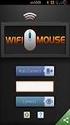 Usare mouse e tastiera. Mouse usare il mouse. Tastiera usare la tastiera ICT per la terza età Le video lezioni della Fondazione Mondo Digitale Diapositiva Introduzione. Mouse usare il mouse. Tastiera usare
Usare mouse e tastiera. Mouse usare il mouse. Tastiera usare la tastiera ICT per la terza età Le video lezioni della Fondazione Mondo Digitale Diapositiva Introduzione. Mouse usare il mouse. Tastiera usare
INFORMATICA: «Office e sue applicazioni» Proff. Buonagurio - Carnevale - Gistro - Mastromattei - Pesiri
 INFORMATICA: «Office e sue applicazioni» Proff. Buonagurio - Carnevale - Gistro - Mastromattei - Pesiri Il corso, sctrutturato su 5 moduli: 1.- Modulo di base, 2.- Uso del programma di videoscrittura Word,
INFORMATICA: «Office e sue applicazioni» Proff. Buonagurio - Carnevale - Gistro - Mastromattei - Pesiri Il corso, sctrutturato su 5 moduli: 1.- Modulo di base, 2.- Uso del programma di videoscrittura Word,
Modulo 3 - Elaborazione Testi 3.2 Creazione documento
 Università degli Studi dell Aquila Corso ECDL programma START Modulo 3 - Elaborazione Testi 3.2 Creazione documento Visualizzazione di una pagina Si può cambiare la visualizzazione di una pagina dalla
Università degli Studi dell Aquila Corso ECDL programma START Modulo 3 - Elaborazione Testi 3.2 Creazione documento Visualizzazione di una pagina Si può cambiare la visualizzazione di una pagina dalla
